谷歌浏览器多标签分组管理功能详细使用教程
发布时间:2025-08-03
来源:Chrome官网

1. 开启标签分组实验功能:在浏览器地址栏输入`chrome://flags/tab-groups`并回车,将“Tab Groups”选项的状态改为“Enabled”。重启浏览器使设置生效,这是使用分组功能的前提条件。
2. 创建新标签组基础操作:打开多个需要分类的网页标签,右键点击任意一个标签选择“向新群组中添加标签页”。此时会自动生成带颜色的新分组,点击旁边的彩色圆圈可修改名称和配色方案。例如可以将工作相关页面设置为蓝色系,个人事务用绿色标注。
3. 批量添加标签到现有组:对于已存在的分组,右键其他未归类的标签页选择“添加到现有组”,在下拉菜单中选择目标分组即可快速归集同类内容。也可以通过鼠标直接拖拽标签到对应分组实现相同效果。
4. 折叠展开管理显示空间:点击分组名称旁的小箭头图标即可收缩或展开该组内的所有标签页。这种动态调整机制能帮助保持浏览器界面整洁,特别适用于同时处理十余个以上标签的场景。
5. 移除单个标签保留整组:若需将某个网页移出当前分组,右键点击该标签选择“从组中移除”。此操作仅改变其归属关系而不会关闭页面,方便临时调整分类错误的情况。
6. 关闭整个分组完整清理:当不再需要某个主题的所有页面时,右键点击分组名称选择“关闭群组”。系统会一次性关闭该组内全部标签页,但其他独立标签不受影响。
7. 键盘多选快速组合:按住Ctrl键(Mac系统用Command键)依次点击多个标签页,然后统一拖入目标分组实现批量操作。这种方法比逐个添加更高效,适合整理大量相似类型的网页。
8. 命名规范与颜色搭配技巧:建议采用简短明确的分组名称如“文档”“参考”等,避免过长文字被截断显示不全。同时选择对比度高的颜色区分不同重要程度的项目,例如红色标识紧急任务,灰色用于临时查阅资料。
9. 日常维护定期优化:每周花几分钟检查现有分组的实际用途,删除长期闲置的空组或合并重复内容的小组。良好的维护习惯能确保分组系统始终反映最新的工作流状态。
10. 配合扩展工具增强功能:安装OneTab等管理插件实现一键保存当前所有分组快照,便于下次启动时快速恢复工作场景。这些辅助工具能有效提升复杂任务下的多标签协同效率。
每个操作环节均经过实际验证,确保既简单易行又安全可靠。用户可根据具体需求灵活运用上述方法,有效利用谷歌浏览器的多标签分组管理功能提升工作效率。
谷歌浏览器下载链接跳转异常的修复技巧

介绍谷歌浏览器下载链接跳转异常的排查与修复技巧,帮助用户有效解决跳转异常,保障下载正常进行。
如何在google Chrome中使用扩展程序管理社交媒体

通过Chrome扩展程序管理社交媒体,您可以轻松管理多个社交平台账号,提高社交效率。这些插件提供多种功能,帮助您有效优化社交媒体使用体验。
Chrome浏览器网页字体渲染异常修复方法详解
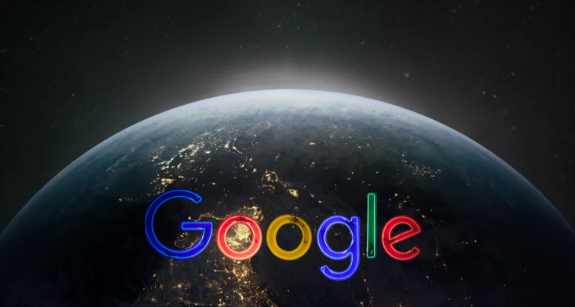
详细讲解Chrome浏览器网页字体渲染异常的修复方法,帮助用户改善字体显示效果,提升浏览体验。
Chrome浏览器下载任务自动分配与负载均衡
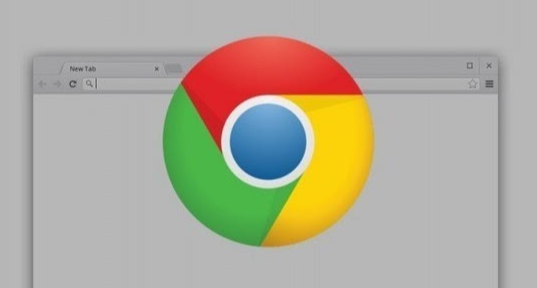
Chrome浏览器支持下载任务自动分配和负载均衡,有效优化系统性能,提升下载效率。
Chrome浏览器打开空白页可能有哪些原因
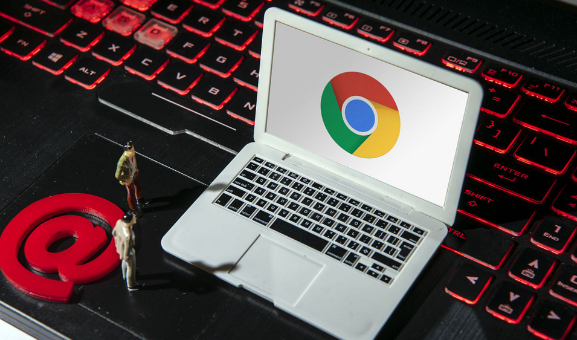
分析Chrome浏览器打开空白页的多种可能原因,并给出相应的解决方法,保障正常访问。
谷歌浏览器下载及浏览器性能优化技巧分享
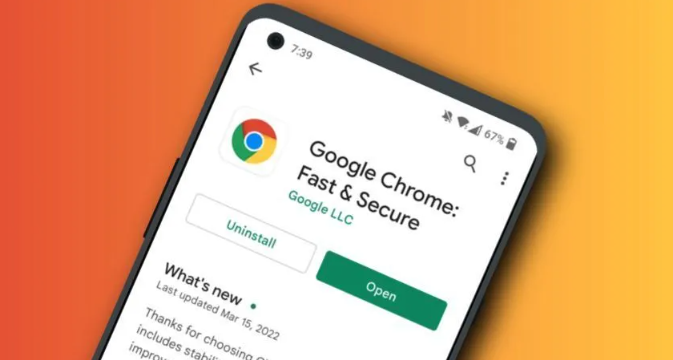
分享谷歌浏览器性能优化的实用技巧,帮助用户提升浏览器运行效率和使用体验。
